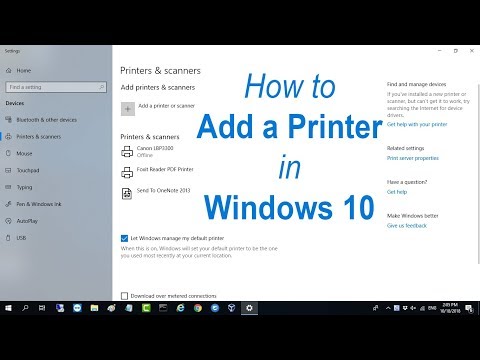บทความวิกิฮาวนี้จะแนะนำวิธีการรีเซ็ตการตั้งค่าเครื่องพิมพ์ HP Photosmart ให้คุณเอง เนื่องจากมีรุ่น Photosmart หลายสิบรุ่นที่มีแผงควบคุมประเภทต่างๆ กระบวนการจึงแตกต่างกันไปเล็กน้อยตามรุ่น การรีเซ็ตเครื่องพิมพ์อาจแก้ไขปัญหาการพิมพ์บางอย่างที่เกี่ยวข้องกับตลับหมึกและงานพิมพ์ คุณสามารถรีเซ็ตเครื่องพิมพ์ Photosmart ได้โดยการตัดการเชื่อมต่อจากแหล่งพลังงานโดยสมบูรณ์ หรือโดยการคืนค่าเครื่องพิมพ์กลับเป็นการตั้งค่าดั้งเดิมจากโรงงาน
ขั้นตอน
วิธีที่ 1 จาก 2: การรีเซ็ตพื้นฐาน

ขั้นตอนที่ 1. ถอดสาย USB และ/หรืออีเทอร์เน็ตออกจากด้านหลังของเครื่องพิมพ์
ตรวจสอบให้แน่ใจว่าเครื่องพิมพ์เปิดอยู่เมื่อคุณทำเช่นนี้
ใช้วิธีนี้หากคุณประสบปัญหาเกี่ยวกับตลับหมึก กระดาษ และคุณภาพ เช่น ระดับหมึกที่แสดงไม่ถูกต้อง การพิมพ์ช้า และลักษณะการพิมพ์ที่ผิดปกติ

ขั้นตอนที่ 2. เปิดฝาครอบเครื่องพิมพ์ของคุณและนำตลับหมึกออก

ขั้นตอนที่ 3 ปิดฝาครอบเครื่องพิมพ์ของคุณและรอข้อความ "Insert Ink Cartridges"
ถ้อยคำที่แท้จริงของข้อความนี้จะแตกต่างกันไปตามเครื่องพิมพ์

ขั้นตอนที่ 4. ถอดสายไฟออกจากด้านหลังของเครื่องพิมพ์
ปล่อยสายไฟทิ้งไว้จนกว่าจะผ่านไปอย่างน้อย 60 วินาที หากเครื่องพิมพ์ของคุณมีแป้นตัวเลขอยู่ ให้กดปุ่ม # และ
ขั้นตอนที่ 6 คีย์ในขณะที่คุณถอดปลั๊กไฟ

ขั้นตอนที่ 5. เสียบปลั๊กเครื่องพิมพ์กลับเข้าไปแล้วเปิดใหม่อีกครั้งหลังจากผ่านไปหนึ่งนาที
กดปุ่มเปิด/ปิดเมื่อเสียบปลั๊กเครื่องพิมพ์กลับเข้าไปใหม่
อย่าเพิ่งเสียบสาย USB หรืออีเธอร์เน็ตกลับเข้าไป

ขั้นตอนที่ 6. เปิดฝาครอบและใส่ตลับหมึกกลับเข้าไปใหม่

ขั้นตอนที่ 7 ปิดฝาครอบและเชื่อมต่อสาย USB และอีเธอร์เน็ตอีกครั้ง
การดำเนินการรีเซ็ตเครื่องพิมพ์ HP Photosmart ของคุณเสร็จสมบูรณ์
วิธีที่ 2 จาก 2: การคืนค่าเป็นการตั้งค่าจากโรงงาน

ขั้นตอนที่ 1. เปิด Setup หรือ เมนูสนับสนุน
ในรุ่น Photosmart ส่วนใหญ่ คุณจะต้องเลือก ติดตั้ง หรือ สนับสนุน เมนูหรือไอคอนบนหน้าจอ รุ่นอื่นๆมี เมนู ที่คุณสามารถกดได้
- ใช้วิธีนี้หากคุณไม่สามารถทำการรีเซ็ตพื้นฐานได้
- หากคุณไม่มีปุ่มเมนูหรือตัวเลือก ให้ใช้ปุ่มลูกศรบนเครื่องพิมพ์ของคุณเพื่อไปยัง รีเซ็ตการตั้งค่าเมนูทั้งหมด ตัวเลือก แล้วกด ตกลง เพื่อคืนค่าการตั้งค่าเริ่มต้นจากโรงงานของคุณ

ขั้นตอนที่ 2. เลือกเครื่องมือ หรือ การตั้งค่า
ตัวเลือกที่คุณเห็นจะแตกต่างกันไปตามรุ่น

ขั้นตอนที่ 3 เลือกคืนค่าค่าเริ่มต้น หรือ เรียกคืนค่าเริ่มต้นจากโรงงาน
ขึ้นอยู่กับเครื่องพิมพ์ของคุณ ตัวเลือกนี้อาจมีชื่อที่ต่างกันแต่คล้ายกัน เช่น รีเซ็ตเป็นค่าจากโรงงาน. เมื่อคุณยืนยันการคืนค่า กระบวนการจะเริ่มขึ้น เมื่อการคืนค่าเสร็จสมบูรณ์ เครื่องพิมพ์ของคุณจะถูกตั้งค่าเป็นค่าเริ่มต้นจากโรงงาน
- หากคุณไม่สามารถกู้คืนเครื่องพิมพ์ของคุณโดยใช้วิธีการเหล่านี้ ให้ลองกดปุ่มย้อนกลับสี่ครั้งจนกว่าคุณจะเห็น สนับสนุน เมนู เลือก รีเซ็ต เมนู แล้วเลือก รีเซ็ตเต็ม.
- อีกอย่างที่ต้องลองคือกด. ค้างไว้ ช่วย และ ตกลง ในขณะที่คุณถอดสายไฟออกจากเครื่องพิมพ์ แล้วยกนิ้วขึ้น